Удаление дубликатов
Если над одной таблицей работали несколько пользователей или она составлялась из нескольких таблиц, то с большой долей вероятности в ней будут содержаться повторяющиеся данные. Эти данные можно удалить из таблицы автоматически, используя команду Удалить дубликаты.
Поиск дубликатов в таблице или указанном диапазоне выполняется построчно. Пример представлен на рисунке: красным цветом выделены строки, которые будут удалены, если для поиска будет выбран один столбец (слева) или два столбца (справа).
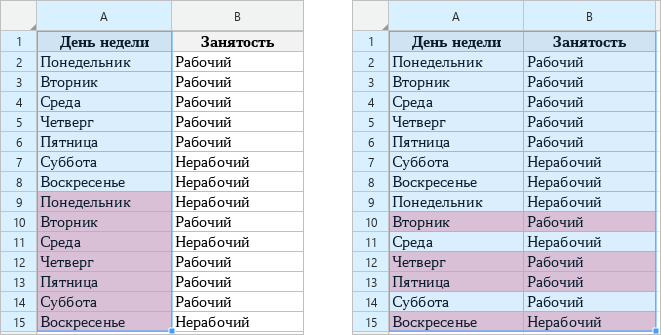
При удалении дубликатов сохраняется только первый по порядку вариант из найденных совпадений, остальные удаляются.
Поиск и удаление дубликатов не выполняется, если:
•Выбранный диапазон содержит:
oформулу массива;
oячейки сводной таблицы;
o«умную таблицу» или ее часть. Если диапазон содержит только ячейки «умной таблицы», то поиск и замена дубликатов выполняется;
oсгруппированные столбцы или строки – для поиска дубликатов необходимо очистить группировку;
oобъединенные ячейки – для поиска дубликатов необходимо, чтобы каждая ячейка диапазона занимала одинаковое количество строк и столбцов.
•Между выбранными ячейками/строками/столбцами/диапазонами есть «разрыв». Например, выбраны столбцы A и C, но не выбран столбец B.
•Лист документа защищен.
Если выбранный диапазон содержит скрытые или отфильтрованные строки или столбцы, то при удалении дубликатов значения в них игнорируются. После удаления дубликатов скрытые строки и столбцы остаются скрытыми. В ячейках скрытых строк значения могут измениться, так как после удаления дубликатов данные ячеек смещаются наверх.
Если выбранный диапазон содержит ячейки с условиями проверки данных, и значения в этих ячейках являются дубликатами, то удаляются не только значения, но и условия проверки данных.
Чтобы удалить дубликаты, выполните следующие действия:
1.Выделите диапазон для поиска и удаления дубликатов.
2.Откройте окно Удаление дубликатов одним из следующих способов:
•Выберите пункт командного меню Данные > Удалить дубликаты.
•На панели инструментов, в разделе Данные нажмите кнопку  (Удалить дубликаты).
(Удалить дубликаты).
3.В окне Удаление дубликатов поставьте флажок Со строкой заголовка, если в выделенном диапазоне содержится строка с названиями столбцов. Данная строка будет исключена из выделенного диапазона.
4.Поставьте флажок Расширить автоматически, если в диапазон поиска требуется включить данные, расположенные рядом с выделенным диапазоном и соответствующие условиям поиска и удаления дубликатов (см. ограничения выше).
5.В области Столбцы выберите столбцы, формирующие ключ поиска. В примере на рисунке выше при выборе одного столбца дубликатами будут считаться все повторяющиеся названия дней недели из столбца «А». При выборе двух столбцов дубликатами будут повторяющиеся сочетания «День недели - Занятость» из столбцов «А» и «Б».
6.Нажмите кнопку ОК.
При успешном удалении дубликатов на экране отобразится всплывающее сообщение: «Найдено и удалено дубликатов: n. Осталось уникальных значений: m.»
Если в выделенном диапазоне нет дубликатов, отобразится всплывающее сообщение: «Дубликаты не найдены.»